1、在左侧工具箱中,选择“椭圆选框工具”选项。

2、在画布的空白区域,按住 Shift 键,通过鼠标拖拽绘制一个正圆选区。

3、依次执行:“选择>修改>边界”命令,保留当前选区再次进行扩边范围处理。注:平常使用时建议扩边像素太高,以免导致边缘模糊。

4、在弹出的“边界选区”属性窗口,将边界选区宽度设为:20 像素。
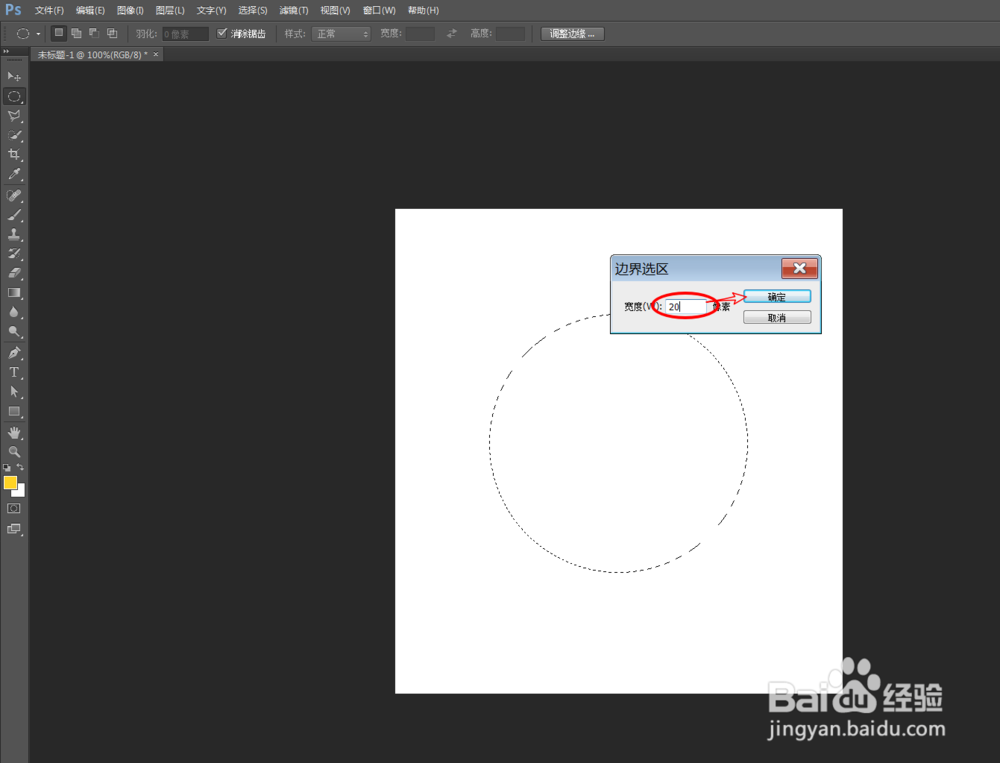
5、在左侧的工具箱长按鼠标左键,选择子级菜单下的“油漆桶”工具。

6、鼠标单击前景属性的色块,在弹出的拾色器窗口,将前景颜色设为:FFA525(橙色)。

7、将快速蒙版的开关按钮打开,依次执行:“图像>调整>色阶”命令,调出色阶调整窗口。

8、按下键盘上的“Ctrl+D”组合键,隐藏当前选区,将色阶两侧的的滑块推移至中心位置,使选区边缘更锐利。

9、通过油漆桶工具,单击鼠标左键填充当前环形选区。
